運用管理サーバのインストールを行った後、運用管理サーバを動作させるための環境作成が必要です。
ここでは、Windows版の運用環境保守ウィザードを使用した環境作成手順について説明します。
環境作成前の確認
DRMS編集ファイルの確認
フレームワークのデータベースを作成するとき、ファイルシステム上にインベントリデータベース(50MB)も自動的に簡易作成されます。インベントリデータベースを作成する際は、DRMS編集ファイルで「dbimport=YES」と設定されている必要があります。
そのため、環境作成を行う前に、DRMS編集ファイルで「dbimport=YES」と設定されていることを確認してください。
環境作成
ローカルコンピュータ上のAdministratorユーザまたは操作ユーザとして定義したローカルAdministrators グループユーザでログオンします。
注意
ユーザ名を変更している場合
Administratorユーザのユーザ名を変更している場合は、“Administratorユーザ(ビルトインアカウント)についての注意事項【Windows版】”を参照してください。
操作ユーザを使用する場合
操作ユーザの定義方法については、“運用管理サーバを操作するユーザの設定【Windows版】”を参照してください。
操作ユーザを使用した場合は、以降の操作も操作ユーザで実施してください。
運用環境保守ウィザード起動時に、以下のユーザアカウント制御ダイアログが表示されます。[はい]をクリックして続行してください。
次のプログラムにこのコンピュータへの変更を許可しますか?
[スタート]-[Systemwalker Centric Manager]-[運用環境の保守 (Systemwalker Centric Manager)]を選択します。
ポイント
運用環境が構築されていない場合、システムを起動してログオンすると、自動的に運用環境保守ウィザードが起動されます。
運用環境がすでに構築されている場合は、未作成のデータベースを追加作成することもできます。
運用環境保守ウィザードの詳細については、“Systemwalker Centric Manager オンラインヘルプ”を参照してください。
[運用環境保守ウィザードへようこそ]画面で[次へ]ボタンをクリックします。
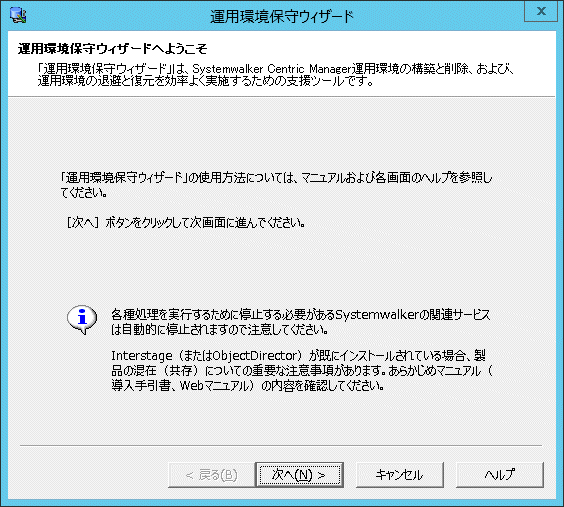
ここでは、環境構築をするので、[処理の選択]画面で[実施する処理]として[運用環境の構築]を選択します。なお、[実行する処理]コンボボックス下のメッセージは、運用環境の構築状態に応じて変わります。
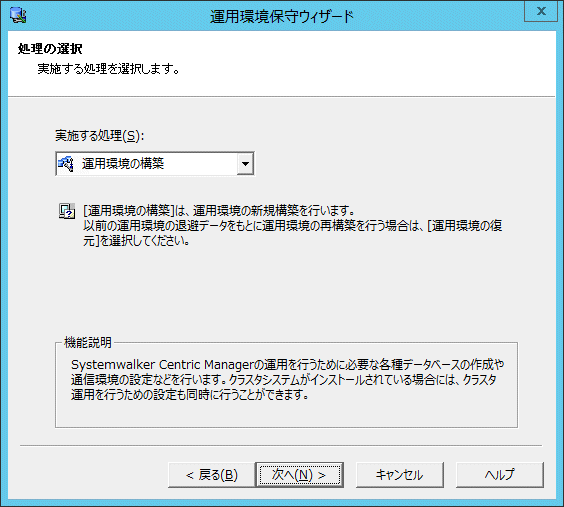
[運用形態の設定]画面で[運用形態]として[基本運用]を選択します。
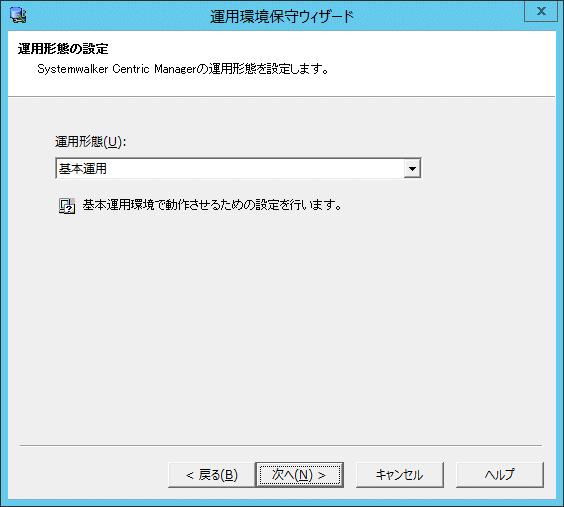
[各種データベース作成情報の入力]画面の[対象データベース]で作成するデータベースを選択し、データベースごとに必要な情報を入力します。必要なデータベースの情報をすべて入力した後、[次へ]ボタンをクリックします。データベースサイズについては、“フレームワークのデータベース領域の見積もり”と“利用する機能により必要なデータベース領域の見積もり”を参照してください。
注意
データベース格納先(ファイル格納先)を変更する場合、フレームワーク、インベントリの各データベースがそれぞれ異なる格納先になるように指定してください。
フレームワークのデータベース格納先(ファイル格納先)を変更する場合、すでにシステム上に存在するフォルダは指定できません。
[フレームワーク]
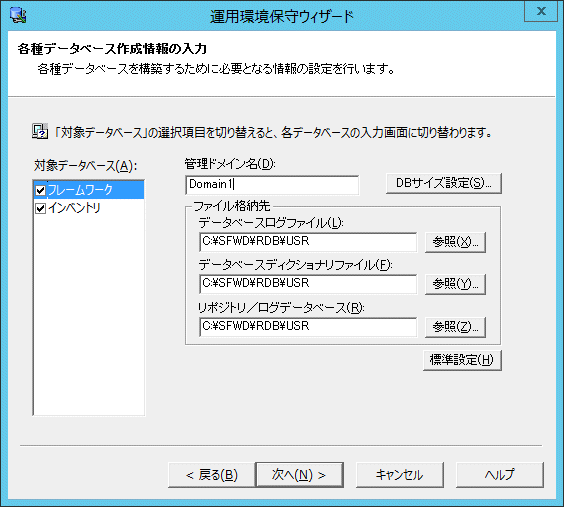
注意
データベース格納先(ファイル格納先)は124バイト以内の半角英数字で指定してください。
[管理ドメイン名]は、128バイト以内の英数字で指定します。日本語、および空白文字は指定できません。
データベースサイズの設定は、[DBサイズ設定]ボタンをクリックし、[データベースサイズの指定]画面で、作成するデータベースのサイズを指定します。[簡易指定]ボタンでは、初期状態で3,000ノードが設定されます。
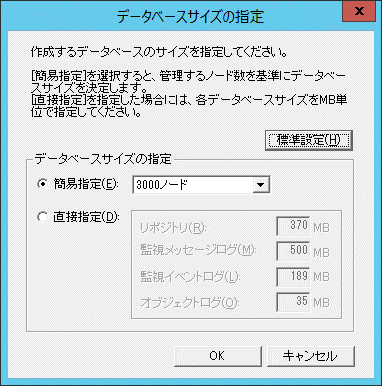
[インベントリ]
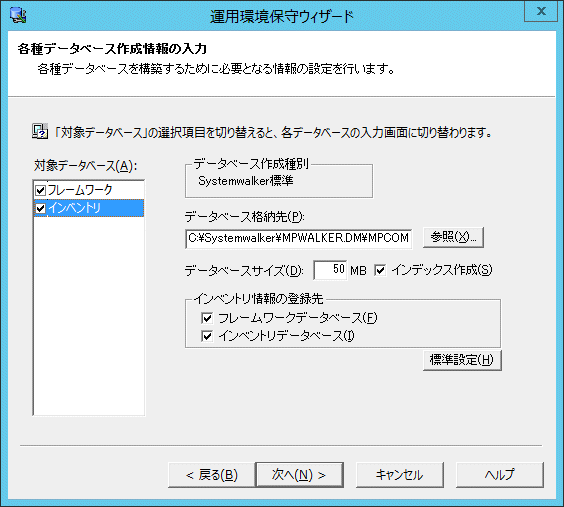
注意
データベース格納先(ファイル格納先)は124バイト以内で指定してください。
データベース格納先(ファイル格納先)に半角空白、タブ、カンマ「,」、セミコロン「;」、単一引用符「'」、二重引用符「"」、番号記号「#」、縦線「|」、山形括弧「<」「>」、スラッシュ「/」、アスタリスク「*」、疑問符「?」およびマルチバイト文字は指定できません。
[設定内容の確認]画面で設定内容を確認後、[次へ]ボタンをクリックします。
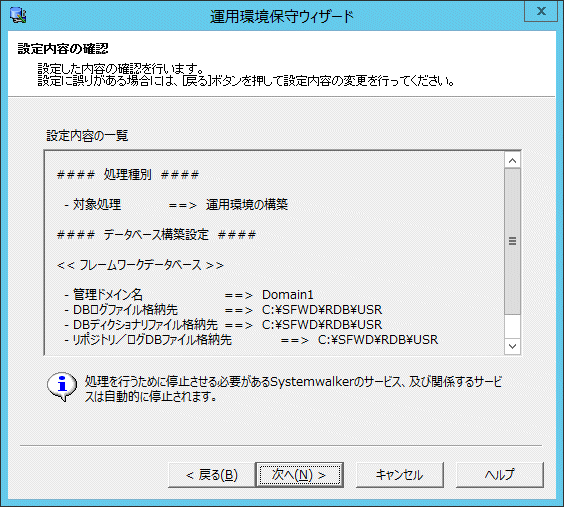
データベースの作成処理が実行されます。
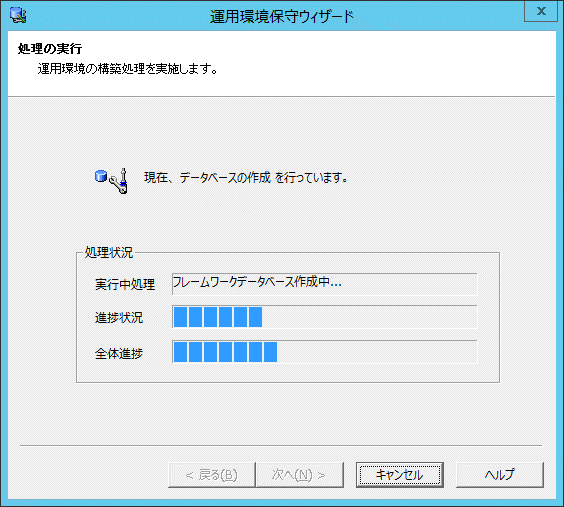
データベースの作成処理が終了すると以下の画面が表示されます。
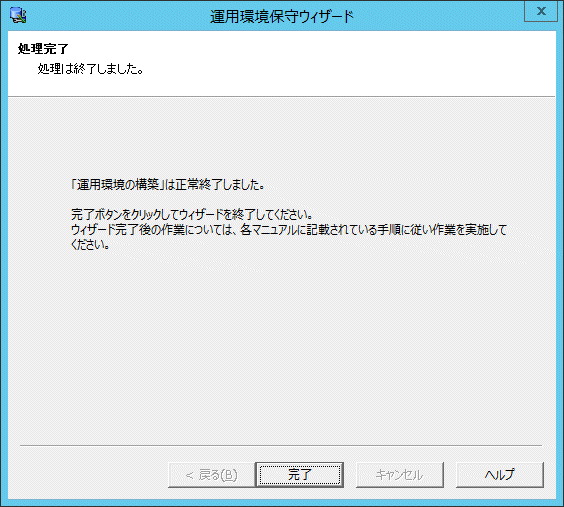
注意
データベース作成についての注意事項
リポジトリデータベースの再作成を行った場合、本サーバをイベント通知先に指定しているシステムで以下のコマンドを実行してください。
【UNIX版】
/opt/systemwalker/bin/opaconstat -a
【Windows版】
opaconstat -a